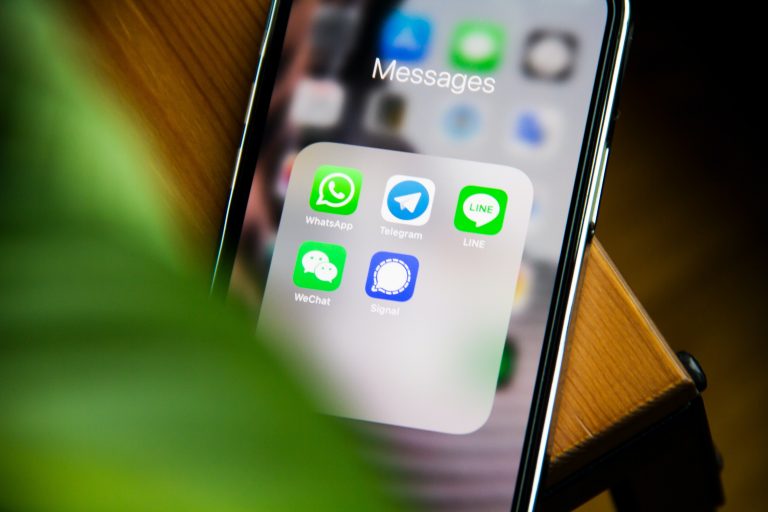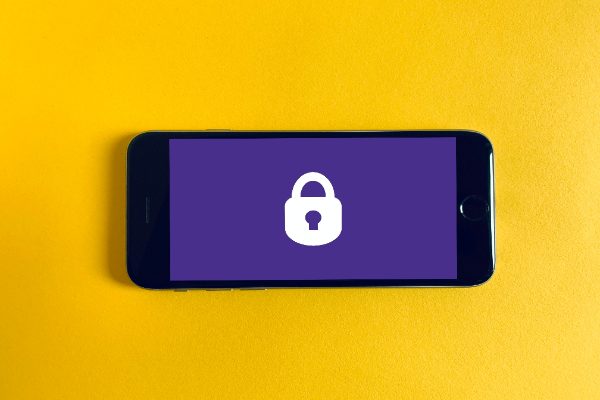Twitterを利用している方は、『鍵マーク』を目にする機会がありますよね。
フォローを許可したアカウントからしかツイート等を見れなくなる機能です。
では、LINEの『鍵マーク』とはどんな意味があるのでしょうか。最初に、LINEにおける『鍵マーク』の意味から解説をします。
この鍵の正体ですが、『Letter Sealing機能(レターシーリング)』のことです。
『鍵マーク』がついているトークに関しては、暗号化処理が行われています。
結果的に、トーク内容が第三者から盗み取られずに利用可能です。
つまり、通信の内容を盗み取られず、個人情報漏洩を狙う外部からの攻撃を防げます。
lineの鍵マークをつけるメリット
『鍵マーク』をつけることで得られるメリットとはどんなものがあるのでしょうか。
この項目では、メリットを解説していきます。鍵をつけることを検討されている方は参考にしてください。
トークが暗号化処理されるので盗み取られる心配がなくなる
やはり、メリットは『Letter Sealing』をオンにすることでメッセージやトークのセキュリティが高くなることです。
暗号化が強化されていることで安心、安全にメッセージやトークのやり取りが可能となっています。
iPhoneやiPadのIOS版では、『Letter Sealing』を有効にすることで通知でメッセージのプレビューできなくなります。
メッセージを受信した際に、プレビューで第三者に内容を見られるという心配がなくなりました。
悪意を持った第三者は、あの手この手を使って個人情報やクレジット情報、ログイン情報などを取得しようとしてきます。
家族や友人にこれらの情報をLINEのトークで伝える状況になることもあるでしょう。
その際に、セキュリティ対策をしっかりと行っているかが問われてくるのです。
普段から重要な内容を含むトークに関してはリスクを考えた上で送るようにしてください。
LINEの鍵マークの付け方は?
では、『鍵マーク』の付け方とはどのように行うのかを解説します。
セキュリティ向上の上で必要なことですので、『鍵マーク』をいつでも実行ができるように知っておきましょう。
ここからは、手順で解説をしていきます。
- 1.lineのアプリを起動。
- 2.ホーム画面上部に表示される「歯車マーク」の設定をタップ。
- 3.「プライバシー管理」を選択。
- 4.「Letter Sealing」をオンにすることで完了。
非常に簡単に行うことができますので、1度試してみてはいかがでしょうか。
次の項目では、LINEの『鍵マーク』が付かない場合もしくは、消えた場合の原因について解説します。
LINEの鍵マークが付かないor消えた場合の原因
LINEの鍵マークが付かない、消えてしまった場合の原因として考えられる4つの可能性について解説をしていきます。
もしも、付かないことや消えたことでお困りの場合は、自身の状況と照らし合わせて確認してください。
LINEのバージョンが古い
1つ目にあげるのが、LINEのバージョンが古い場合です。
LINEのアップデートが行われたことで、『鍵マーク』が省略されました。
アップデート前にはトークルーム名の横に表示されていたのですが、最新バージョンでは表示されません。
これには理由があります。LINEは当初、『Letter Sealing』機能がオフというのがデフォルトでした。
そのため、『鍵マーク』を表示することで『Letter Sealing』がオンになっていることが確認できるようにしていたのです。
しかし、アップデートを重ねていく中で『Letter Sealing』機能をオンにすることがデフォルトに変更されたため、表示をしなくなりました。
本当に『Letter Sealing』機能がオンなのか気になる方は、設定方法の項目で解説した手順で確認をしてみましょう。
自分or相手がLetter Sealingをオフにした
2つ目にあげるのが、自分か相手が『Letter Sealing』機能をオフにした場合です。
『Letter Sealing』機能というのは、自分と相手が共に機能をオンにして初めて効果を発揮となります。
当然ですが、『Letter Sealing』機能をオフ設定にした場合には『鍵マーク』は消えるということです。
今一度、自分とトーク相手の『Letter Sealing』機能のオンオフを確認するようにしてください。
Androidスマホでは鍵マークは付かない
Android版のLINEは鍵マークが付かない設定となっています。
Androidを使用されている場合のLetter Sealing設定の確認方法は、トークルームで相手の名前をタップすることで行えます。
バグの可能性
4つ目にあげるのは、バグの可能性です。
自分、相手と『Letter Sealing』設定がオンになっているにも関わらず、鍵マークが消えている場合は表示上のバグ(不具合)の可能性が考えられます。
確認方法としては、
- 1.トークルームの右上の『メニューボタン』をタップ。
- 2.ホーム画面上部に表示される「歯車マーク」の設定をタップ。
- 3.トーク設定の中にがあれば『Letter Sealing』が有効ということです。
- もしも、項目がない場合は無効となります。
確認を行った上で改善ができない場合は、アップデートを行うもしくは、LINEヘ状況を伝える問い合わせを行いましょう。
まとめ:LINEの鍵マークはそこまで重要ではない
生活の中で欠かせない存在であるLINEですが、セキュリティ対策にも力を入れています。
コンピューターやインターネットを狙った犯罪の手口は、日々進化しているのでアップデートを重ねることでLINEはセキュリティの強化を図っているのです。
私たちユーザー自身もセキュリティ対策に関心を持ち、対応をしていくことが必要になってきますので、最新情報を取り入れていきましょう。
また、LINEなどの会社が対策してくれると信じこまず、1人1人が意識を持つことが大切です。